石大师如何制作U盘启动盘?石大师制作启动盘的方法
我们有时候在重装系统的时候会选择使用U盘去作为启动盘进行重装,而石大师是一款非常好用的装机工具之一,那么要如何使用石大师制作u盘启动盘呢?下面就和小编一起来看
我们有时候在重装系统的时候会选择使用U盘去作为启动盘进行重装,而石大师是一款非常好用的装机工具之一,那么要如何使用石大师制作u盘启动盘呢?下面就和小编一起来看看吧、
石大师制作启动盘的方法
首先打开石大师装机大师,软件将会弹窗提醒使用此软件前请将杀毒软件关闭。
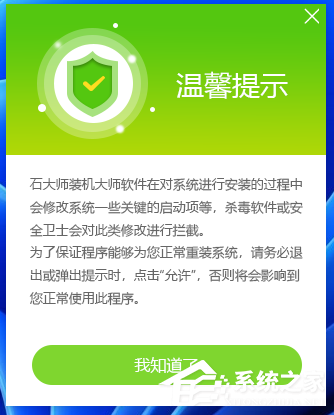
进入页面后,选择U盘启动。
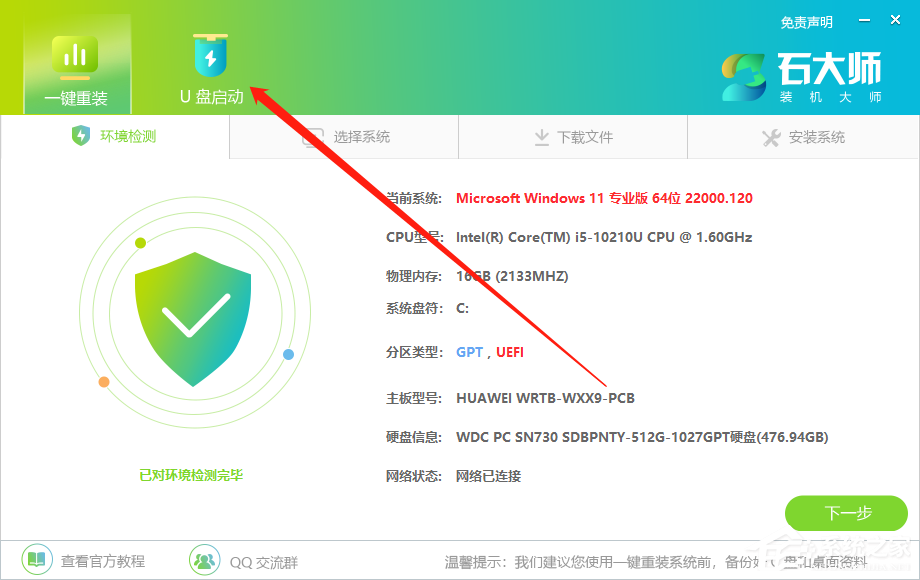
进入界面后,无需更改默认格式,直接点击开始制作即可。
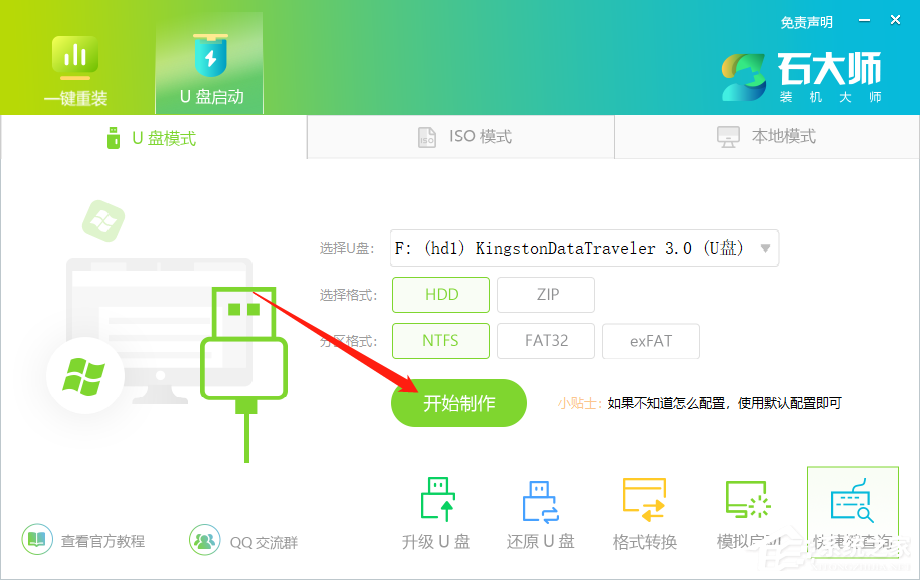
制作U盘启动盘时,软件会提醒用户备份U盘中的数据,防止数据丢失造成损失。
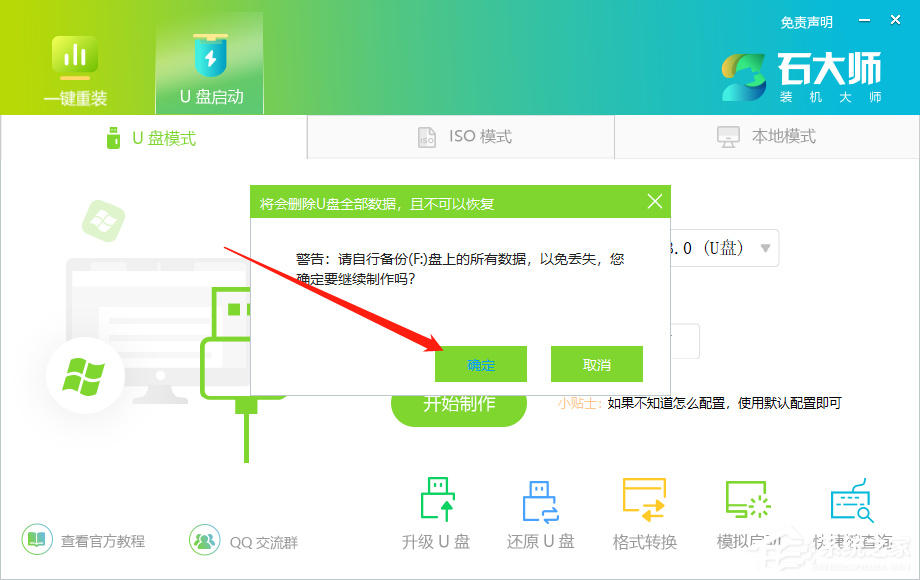
等待制作成功后,软件会自动提醒用户电脑的U盘启动快捷键,到此,U盘启动盘制作成功。
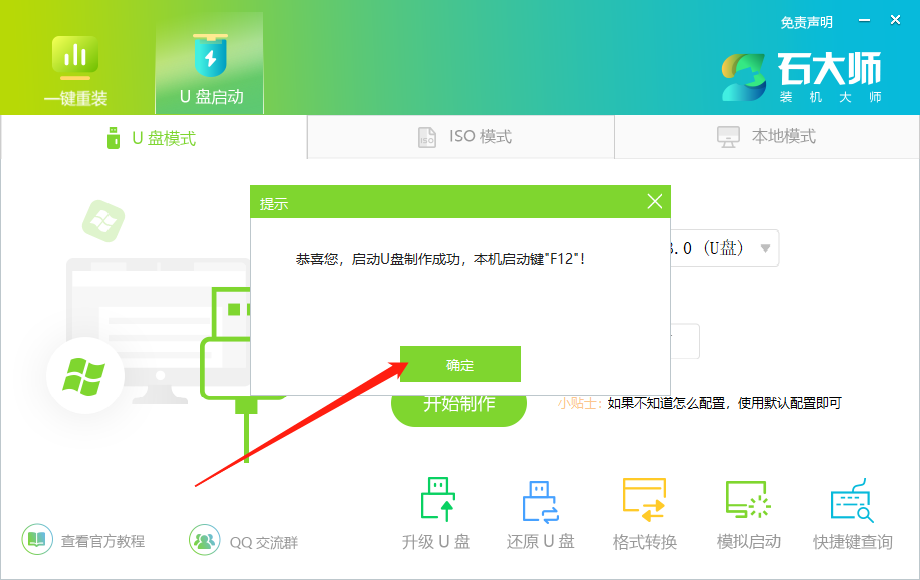
制作成功后,还需要点击软件右下角的模拟启动,用以测试U盘启动盘是否制作成功。
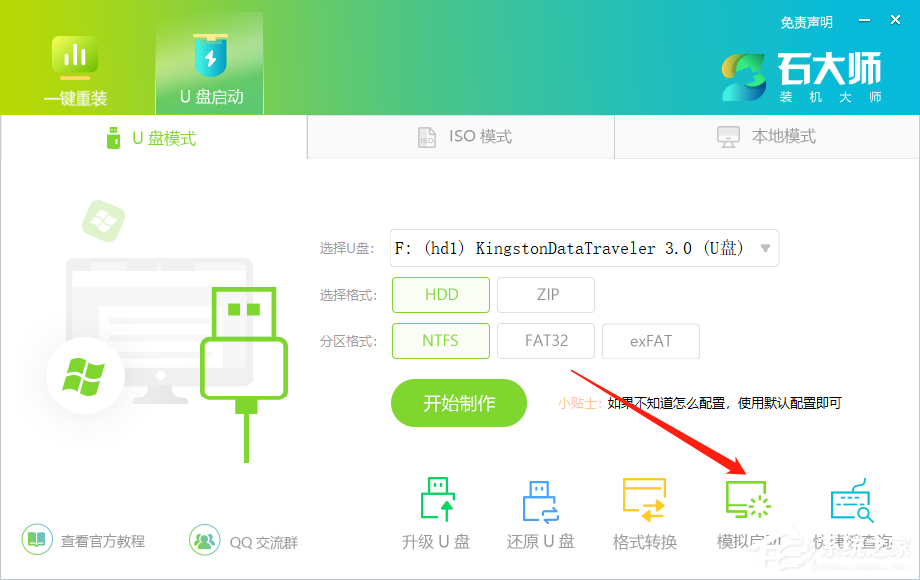
制作成功后应出现以下界面,然后关闭此页面,将想要安装的系统镜像复制、下载到U盘启动盘即可。
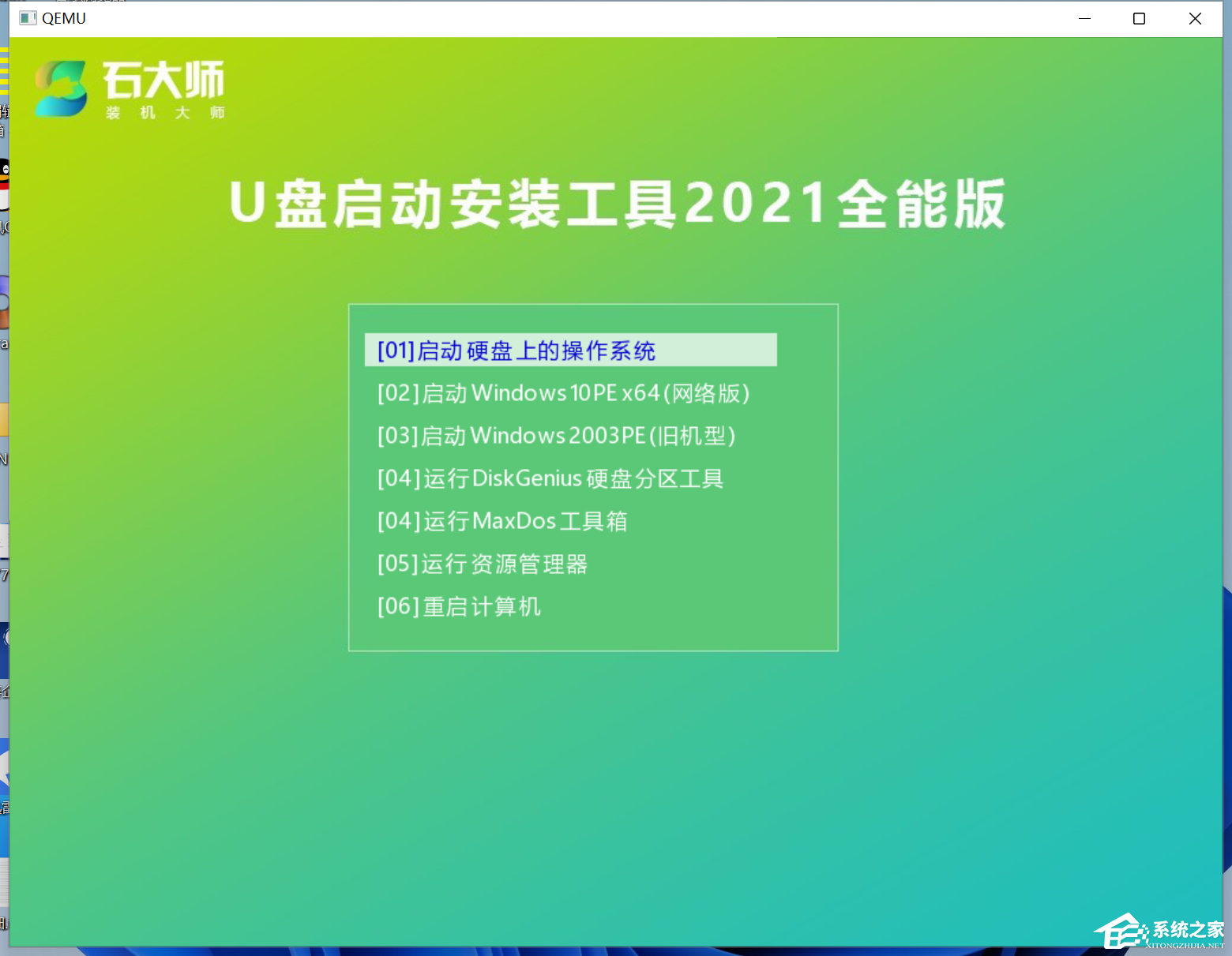
18. 惊觉相思不露,原来只因已入骨,情不知所起,一往而深。
















